Action Script 3.0 练习 制作Flash钟表
制作FLASH时钟

用Flash制作时钟作者:佚名2010-12-9 来源:中小学教育资源网打开FlashMX,看文字菜单行下侧是否有"快捷工具",如果没有,点<窗口><工具拦>勾选<主要拦>,备以后使用.以下有使用这里的<对齐工具>,第一次使用<对齐工具>需要把<相对于舞台>下方的按钮压下去!制作五个元件,1,时针制作过程:直接点文字菜单的<插入><新建元件>,<名称>写"时针",<行为>选<影片剪辑>.在编辑区里,用左侧<工具>的<矩形工具>绘制无边黑色"长方形",打开属性面板.选工具里的<黑箭头>,压住鼠标套住"长方形"后松手,属性里出现宽高.将宽设置为6,高设置70.使用<主要拦>里的<对齐工具>第一行,用2(水平中齐)6(底对齐).元件制作完,不用保存,自然进入库里,想修改元件,必须先打开库,对准库里元件名右击,点<编辑>.2,分针制作过程:直接点文字菜单的<插入><新建元件>,<名称>写"分针",<行为>选<影片剪辑>.在编辑区里,用左侧<工具>的<矩形工具>绘制无边黑色"长方形",打开属性面板.选工具里的<黑箭头>,压住鼠标套住"长方形"后松手,属性里出现宽高.将宽设置为6,高设置85.使用<主要拦>里的<对齐工具>第一行,用2(水平中齐)6(底对齐).3,秒针制作过程:直接点文字菜单的<插入><新建元件>,<名称>写"秒针",<行为>选<影片剪辑>.在编辑区里,用左侧<工具>的<矩形工具>绘制无边红色"长方形",打开属性面板.选工具里的<黑箭头>,压住鼠标套住"长方形"后松手,属性里出现宽高.将宽设置为2,高设置120.Y值设置-100.使用<主要拦>里的<对齐工具>第一行,用2(水平中齐)6(底对齐).4,制作过程:直接点文字菜单的<插入><新建元件>,<名称>写"表盘",<行为>选<影片剪辑>.在编辑区里,用左侧<工具>的<橢圆工具>绘制无边淡灰"圆形",打开属性面板.选工具里的<黑箭头>,压住鼠标套住"圆形"后松手,属性里出现宽高.将宽设置为210,高设置210.使用<主要拦>里的<对齐工具>第一行,用2(水平中齐)5(垂直中齐).a表盘刻度制作过程:继续在表盘制作里,加上第二层,在上,下,左,右,用<线条工具>绘制四个短线条,线条宽度设为1,长度设为10-20先制作一个,制作完成后,压住鼠标套住"短线条"后松手,对准短线条右击点<复制>(有的叫拷贝),在其他位置右击点粘贴,得到相同的短线条,布置到上下位置.再在其他位置点粘贴,又得到一个相同的短线条,压住鼠标套住"短线条"后松手,点<修改><变形><顺时针旋转90>对准横的短线条,右击复制再粘贴一个横的短线条,布置在左右.b表盘数字制作过程:继续在表盘制作里,加上第三层,(锁住其他层),用工具中的<A>字母,在编辑区写上"12",回到工具的黑箭头后,再点工具中的<A>字母,在编辑区写上"3",这样重复操作,再写上"6""9".摆放到适当位置.(也可以不要12.3.6,9.写上:1,2,4,5,7,8,10,11更艺术点,这不是固定的,看你艺术水平了)5,三针交*点遮盖制作过程: ( 三针交*点露出来不好看,需要装修遮盖.以下同制作表盘一样,只差圆的直径尺寸.)直接点文字菜单的<插入><新建元件>,<名称>写"三针交*遮盖",<行为>选<影片剪辑>.在编辑区里,用左侧<工具>的<橢圆工具>绘制无边黑色"圆形",打开属性面板.选工具里的<黑箭头>,压住鼠标套住"圆形"后松手,属性里出现宽高.将宽设置为12,高设置12.使用<主要拦>里的<对齐工具>第一行,用2(水平中齐)5(垂直中齐).到此为止,元件制作完毕.以下回到"场景"1,场景属性设置(属性):点<修改><文档>,宽:218,高:218.其他不变.2,增加层,共6层,每层只一帧就可以.顺序由下向上,第一层层名:AS,第二层层名:表盘,第三层层名:时针,第四层层名:分针,第五层层名:秒针,第六层层名:交*遮盖.3,AS层:对准第一帧,打开<动作-帧>面板,复制以下AS代码,粘贴在里面:_root.onEnterFrame = function() {myDate = new Date();hour._rotation = myDate.getHours()*30+(myDate.getMinutes()/2);min._rotation = myDate.getMinutes()*6+(myDate.getSeconds()/10);sec._rotation = myDate.getSeconds()*6;};4,表盘层:打开库(按F11),点表盘层第一帧,把库中表盘元件拉到舞台,点对齐工具第一行的:2和5.5,时针层:点时针层第一帧,把库中时针元件拉到舞台,再打开属性面板,用XY坐标对位置.X=1 06,Y=39.实例名称:hour6,分针层:点分针层第一帧,把库中分针元件拉到舞台,再打开属性面板,用XY坐标对位置.X=1 06,Y=24.实例名称:min7,秒针层:点秒针层第一帧,把库中秒针元件拉到舞台,再打开属性面板,用XY坐标对位置.X=1 08,Y=9.实例名称:sec8,交*遮盖层:打开库(按F11),点交*遮盖层第一帧,把库中三针交*遮盖元件拉到舞台,点对齐工具第一行的:2和5.到此为止,全部完成,点<控制><测试影片>,看到问题关闭<测试>窗口,调整,再<测试影片>,满意为止。
网络多媒体学习课件脚本(制作flash时钟)
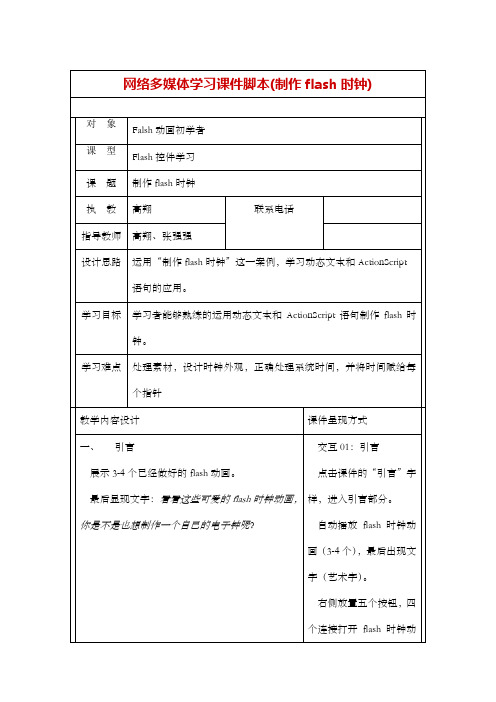
(2)动态文本
(3)ActionScript(脚本语言)
2、制作过程介绍
(1)制作电子钟需要的各种元件
步骤1:启动flash MX,按键盘上的Ctrl+J快捷键,打开“文档属性”对话框,设置动画的文档大小为550*400,点击确定,如图3-1所示,按键盘上的Ctrl+‘快捷键以显示工作区中的网格,并保存文件。
步骤7:在时间轴上点击数字层,将作好的闪动的图片拖到拖到舞台上依次按顺时针顺序排成一个圆圈,在其间加入数字,调整位置做成表的刻度。
步骤8:在时间轴上点击指针层,将做好的影片剪辑元件hours、minutes、seconds拖到舞台中,并调整大小位置,作为电子时钟的指针。为了美观,还可以在中间加一圆形图片。
元件分为两种类型:内部flash元件和导入的元件。内部flash元件是指直接在flash中创建的元件,导入的元件是指在其他软件中创建并被导入至flash中的元件。
内部元件也称为元件行为,这是由于内部元件包含三种类型,并在影片中起到不同的作用。
三种内部flash元件分别为影片剪辑、按钮和图形。
图形元件:
网络多媒体学习课件脚本(制作flash时钟)
对象
Falsh动画初学者
课型
Flash控件学习
课 题
制作flash时钟
执 教
高翔
联系电话
指导教师
高翔、张强强
设计思路
运用“制作flash时钟”这一案例,学习动态文本和ActionScript
语句的应用。
学习目标
学习者能够熟练的运用动态文本和ActionScript语句制作flash时钟。
Flash CS4 练习:手表程序

Flash CS4 练习:手表程序在互联网中,经常可以看到动态显示当前时间的Flash 应用程序。
通过使用ActionScript 3.0中Date 对象的方法或属性,可以方便地获取当前的时间信息,例如秒数、分钟数和小时数等。
本练习将使用ActionScript 制作一个手表程序。
操作过程:(1)新建470×400像素的空白文档,将所有素材图像导入到【库】面板。
将“背景”图像拖入到舞台,在【属性】面板中设置其x 坐标为0;y 坐标为0。
然后新建图层,将“手表”图像拖入到舞台中,并在【对齐】面板中设置其“水平居中”和“垂直中齐”。
(2)执行【窗口】|【变形】命令打开【变形】面板。
选择“手表”影片剪辑元件,在该面板中设置【缩放宽度】为“150%”,使其在原有的尺寸上放大1.5倍。
然后,进入该影片剪辑元件的编辑环境,复制时分秒指针。
返回场景并新建图层,执行【编辑】|【粘贴到当前位置】命令,将指针粘贴在新的图层中。
拖入设置拖入单击(3)将“时针”转换为影片剪辑元件,并进入到该元件的编辑环境。
使用【任意变形工具】向右旋转“时针”,并将其移动到舞台的中心位置。
然后,拖动“时针”的中心点至舞台的注册点,使其与注册点重合。
(4)使用相同的方法,将“分针”和“秒针”转换为影片剪辑元件,并进行旋转、拖动中心点等操作。
然后返回场景,将“时针”、“分针”和“秒针”影片剪辑元件移动到“表盘”的中心位置。
(5)选择“时针”、“分针”和“秒针”影片剪辑元件,在【属性】面板中设置【实例名称】分别为hourHand 、minHand 和secHand 。
然后,在【滤设置选择粘贴提示:粘贴指针完成后,在【变形】面板中设置其【缩放宽度】为“150%”,使其与表盘大小比例相同。
旋转移动拖动舞台注册点中心点技巧:双击中心点,可以使其还原至初始位置。
操作操作移动镜】选项中分别为元件添加“投影”滤镜,并设置【强度】为“20%”。
(6)新建图层,在舞台的顶部和底部分别绘制一个深蓝色(#330066)的矩形,并设置其Alpha 值为“30%”。
2.制作flash时钟【实用】

制作flash时钟【简单实用】1.设置场景大小、制作表盘:•为了方便制作表盘,把场景中的舞台设置成正方形,大小设为:200X200像素•利用椭圆工具制作表盘,笔触颜色设置成黑色,宽度为5,填充颜色为灰色,并利用对齐工具设置表盘,使表盘刚好是场景舞台的内切圆,如图所示。
2.制作小刻度:•把第一层命名为表盘,新建一层并命名为小刻度。
•拖出两条辅助线,让辅助线经过表盘的中心。
•绘制作一条小刻度线,利用变形面板绘制刻度,每转过6度复制一条刻度线。
3.制作大刻度:•另新建一层,命名为大刻度,为了不影响其它层,可把暂不编辑的层锁定。
•利用直线工具绘制一条稍大稍长一点的刻度线,利用变形面板绘制其它的刻度线,每转过30度绘制一条。
4.制作指针:•另新建一层,命名为时针,利用直线工具绘制时针,把刚绘制好的时针转换为影片剪辑元件,元件名称为时针,在属性面板中把实例名称改为s•用同样的办法分别建立分针元件和秒针元件,并分别把实例名称改为f和m5.添加动作脚本:•新建一层,命名为AS,并打开动作面板在第1帧输入动作脚本://获取系统新的日期、时间并赋值给变量dd=newDate()//设置时针脚本:s._rotation=d.getHours()*30+d.getMinutes()/2;//设置分针脚本:f._rotation=d.getMinutes()*6+d.getSeconds()/10;//设置秒针脚本:m._rotation=d.getSeconds()*6另外所有的层均添加一帧,使flash重复运行第1帧的代码,从而让时钟真正的转动起来!最后完成的层及时钟效果如下图所示:切记:时针、分针、秒针元件制作时方向均设为竖向,如图:。
用Flash的逐帧动画的方式制作课堂练习的简易倒计“时钟”
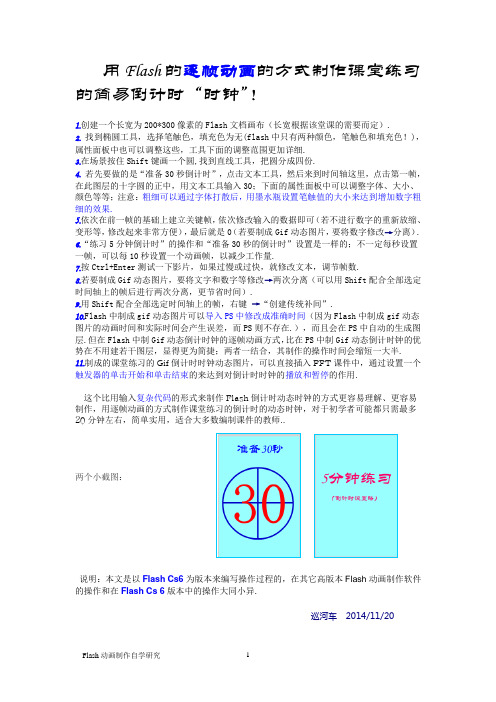
这个比用输入复杂代码的形式来制作Flash倒计时动态时钟的方式更容易理解、更容易制作,用逐帧动画的方式制作课堂练习的倒计时的动态时钟,对于初学者可能都只需最多20分钟左右,简单实用,适合大多数编制课件的教师..
5.依次在前一帧的基础上建立关键帧,依次修改输入的数据即可(若不进行数字的重新放缩、变形等,修改起来非常方便),最后就是0(若要制成Gif动态图片,要将数字修改→分离).
6.“练习5分钟倒计时”的操作和“准备30秒的倒计时”设置是一样的;不一定每秒设置一帧,可以每10秒设置一个动画帧,以减少工作量.
7.按Ctrl+Enter测试一下影片,如果过慢或过快,就修改文本,调节帧数.
8.若要制成Gif动态图片,要将文字和数字等修改→两次分离(可以用Shift配合全部选定时间轴上的帧后进行两次分离,更节省时间).
9.用Shift配合全部选定时间轴上的帧,右键→“创建传统补间”.
10.Flash中制成gif动态图片可以导入PS中修改成准确时间(因为Flash中制成gif动态图片的动画时间和实际时间会产生误差,而PS则不存在.),而且会在PS中自动的生成图层.但在Flash中制Gif动态倒计时钟的逐帧动画方式,比在PS中制Gif动态倒计时钟的优势在不用建若干图层,显得更为简捷;两者一结合,其制作的操作时间会缩短一大半.
用
1.
2.
3.在场景按住Shift键画一个圆,找到直线工具,把圆分成四份.
4.若先要做的是“准备30秒倒计时”,点击文本工具,然后来到时间轴这里,点击第一帧,在此图层的十字圆的正中,用文本工具输入30;下面的属性面板中可以调整字体、大小、颜色等等;注意:粗细可以通过字体打散后,用墨水瓶设置笔触值的大小来达到增加数字粗细的效果.
Action Script 3.0 Flash特效

Action Script 3.0 Flash特效特效指特殊的效果,由计算机制作出来的现实中不可能的效果;或者接近真实生活,但无法拍摄到的效果等。
最先,特效通过计算机制作的图像被运用到了电影作品的制作中。
其视觉效果的魅力有时已经大大超过了电影故事的本身。
而Flash特效是在Flash动画过程中,更多的表现动态过程、阐明抽象原理的一种特殊的效果。
例如,在课件设计中,合理的动画可以表达和传播学科知识,而添加特效后更能提高学生学习兴趣和教学效率,对于以抽象教学内容为主的课程更具有特殊的应用意义。
1.时间轴特效每种时间轴特效都以一种特定方式处理图形或元件,并允许用户更改所需特效的个别参数。
如表1-1列出了Flash CS4中,时间轴可以产生的一些特效效果。
2.Flash滤镜/混合模式使用Flash滤镜(图形效果),可以为文本、按钮和影片剪辑增添有趣的视觉效果。
Flash 所独有的一个功能是可以使用补间动画让应用的滤镜动起来。
如表1-2描述了Flash中滤镜的一些特效及说明。
使用Flash混合模式,可以创建复合图像。
复合是改变两个或两个以上重叠对象的透明度或者颜色相互关系的过程。
混合模式也为对象和图像的不透明度增添了控制尺度。
可以使用Flash混合模式来创建用于透显下层图像细节的加亮效果或阴影,或者对不饱和的图像涂色。
使用混合,可以混合重叠影片剪辑中的颜色,从而创造独特的效果。
混合模式包含以下元素:●混合颜色应用于混合模式的颜色。
●不透明度应用于混合模式的透明度。
●基准颜色混合颜色下面的像素的颜色。
●结果颜色基准颜色上混合效果的结果。
混合模式不仅取决于要应用混合的对象的颜色,还取决于基础颜色。
不同的混合模式,以获得所需效果,如表1-3所示。
表1-3 混合模式ActionScript的发展推动着Flash不断的进步,也为Flash的发展提供了更广阔的舞台,如动画制作、交互设计、视频点播、手持移动设备、游戏制作等诸多领域。
Flash时钟的制作方法

time = new Date();//获取系统日期hours = time.getHours();//获取系统小时数(24小时制,0-23)minutes = time.getMinutes();//获取系统分钟数seconds = time.getSeconds();//获取系统秒数if (hours>12) {//假如系统时间大于12,系统时间可能是用24小时表示的hours = hours-12;//系统时间数减去12赋予hours变量,因为我们的钟是12小时的}if (hours<1) {//假如系统时间小于1hours = 12;//则hours变量为12,因为钟上没有0点的说法}hours = hours*30+int(minutes/2);hours变量=前面给的小时数+分钟数/2 ,这里是在计算时针应该旋转的角度minutes = minutes*6+int(seconds/10);// minutes变量=前面给的分钟数+秒数/10 ,这里是在计算分针应该旋转的角度seconds = seconds*6;//seccondes变量=前面获得的秒数×6,因为钟有360度接着,对时针进行添加如下Action(讲鼠标定位于时针上):onClipEvent (enterFrame) {setProperty (this, _rotation, _root.hours);//当该Movie Clip开始工作时,设置当前对象(当然是这个指针了)的角度为根目录下hours变量的值。
}同样对分针和秒针分别添加如下Action:onClipEvent (enterFrame) {setProperty (this, _rotation, _root.minutes);}onClipEvent (enterFrame) {setProperty (this, _rotation, _root.seconds);}4)好了,最后我们还要在Action层的第二桢插入一个空白桢(Insert>Blank Frame或F7),添加Action: gotoAndPlay (1);为的是能够循环侦测系统时间并设置变量值,已达到时钟动态运行的目的!谢天谢地!终于完成了,你是不是迫不及待了呢?快按Ctrl+Enter来看看效果吧!哈哈!是不是帅呆了!。
教你做一个Flash的时钟

教你做一个Flash的时钟
第一步:打开Flash($%#$!^&)
第二步:首先把表盘画好(做的好看就行,比如我的^-^)
第三步:做三个影片剪辑,名称分别是shizhen、fenzhen、miaozhen(自已随便,就画三个线就行了,注意粗细要有分别)
第四步:在第一祯里写上如下AS(不明白回去看看帮助):
_root.onEnterFrame = function() {
var mydate = new Date();
setProperty("shizhen", _rotation, mydate.getHours()*30+mydate.getMinutes()*0.5);
setProperty("fenzhen", _rotation, mydate.getMinutes()*6);
setProperty("miaozhen", _rotation, mydate.getSeconds()*6);
};
第五步:反复修改,做个有个性的。
源文件下载:
shizhong.rar(作者将fla格式改为jpeg格式,下载后请改回fla格式后用flashmx2004打开即可)
怎么样,简单吧,那你也做一个。
像我一样放到放Blog的日期下面,提醒自己要珍惜时间。
- 1、下载文档前请自行甄别文档内容的完整性,平台不提供额外的编辑、内容补充、找答案等附加服务。
- 2、"仅部分预览"的文档,不可在线预览部分如存在完整性等问题,可反馈申请退款(可完整预览的文档不适用该条件!)。
- 3、如文档侵犯您的权益,请联系客服反馈,我们会尽快为您处理(人工客服工作时间:9:00-18:30)。
Action Script 3.0 练习制作Flash钟表
在互联网中经常可以遇到显示当前时间的钟表程序。
使用ActionScript3的Date()(日期)函数的各种方法,可以方便地获取当前的时间,例如分钟数、秒数和小时数等。
本练习将使用Flash的ActionScript3制作一个钟表程序,如图4-9所示。
图4-9 制作Flash钟表
由于圆周为360度,因此每秒钟秒针将旋转6度,每分钟分针旋转6度,每小时则时针旋转5度(12小时制)。
用Date()函数读取当前的秒、分和小时数后,即可使用rotation属性将指针旋转相应的角度,指示当前的时间。
(1)在Flash中创建影片文件“clock.fla”,并导入背景图像“background.bmp”和矢量钟表素材“clock.ai”,如图4-10所示。
图4-10 导入素材资源
bgimg”,将背景图像拖拽到影片剪辑元件中,如图4-11所示。
图4-11 创建影片剪辑元件
(3)分别在【库】面板中的影片剪辑元件上右击,将影片剪辑元件为ActionScript导出,如表4-8所示。
(4)在【动作】面板中导入计时器类Timer,并创建时间线对象,定义对象的值为1000毫秒,如下所示。
import flash.utils.Timer;
//导入计时器类
var timeline:Timer=new Timer(1000);
//创建时间线对象,定义钟表刷新的值
(5)创建关于背景图像的自定义函数,并在函数中声明对象_bg为背景图像对象,定义其位置,如下所示。
function _background ():void {
//创建自定义函数_background()
var _bg:bgimg=new bgimg();
//创建背景图像类的实例_bg
_bg.x=0;
//定义对象的横坐标
_bg.y=0;
//定义对象的纵坐标
addChild (_bg);
//定义对象在影片中可见
}
(6)创建自定义函数_clock(),并在函数中声明表盘、秒针和分针时针的中心点等对象实例,如下所示。
function _clock ():void {
//创建自定义函数_clock
var _disc:ClockDisc=new ClockDisc();
//创建表盘对象
_disc.x=250;
//定义对象的横坐标
_disc.y=30;
//定义对象的纵坐标
_disc.rotation=10;
//定义对象旋转的角度
addChild (_disc);
//定义对象在影片中可见
var _SHC:SecondHandCenter=new SecondHandCenter();
//创建秒针的中心点图形影片剪辑实例
_SHC.x=334;
//定义中心点图形的横坐标
_SHC.y=206;
//定义中心点图形的纵坐标
_SHC.height=10;
//定义中心点图形的高度
_SHC.width=10;
//定义中心点图形的宽度
addChild (_SHC);
//定义中心点图形在影片中可见
var _HHC:HourHandCenter=new HourHandCenter();
//创建分针和时针的中心点图形影片剪辑实例
_HHC.x=326;
//定义中心点图形的横坐标
_HHC.y=247.5;
//定义中心点图形的纵坐标
addChild (_HHC);
//定义中心点图形在影片中可见
}
(7)创建自定义函数_hand,并在函数中创建分针、秒针和时针对象,定义对象的属性,如下所示。
function _hand ():void {
//创建自定义函数_hand()
var _sh:SecondHand=new SecondHand();
//创建秒针的对象
_sh.x=334;
//定义秒针的横坐标
_sh.y=206;
//定义秒针的纵坐标
_="Second";
//定义秒针对象的名称
addChild (_sh);
//定义秒针在影片中可见
var _mh:MinuteHand=new MinuteHand();
//创建分针的对象
_mh.x=326;
//定义分针的横坐标
_mh.y=247.5;
//定义分针的纵坐标
_="Minute";
//定义分针对象的名称
addChild (_mh);
//定义分针在影片中可见
var _hh:HourHand=new HourHand();
//创建时针的对象
_hh.x=326;
//定义时针的横坐标
_hh.y=247.5;
//定义时针的纵坐标
_="Hour";
//定义时针对象的名称
addChild (_hh);
//定义时针在影片中可见
}
(8)创建自定义函数Clock,用于实现根据时间来控制指针的转动,如下所示。
function Clock (event:TimerEvent) {
//创建自定义函数Clock,参数为时间事件
time ();
//执行自定义函数time()
}
(9)创建自定义函数time(),用于控制分针、秒针和时针按照由Date()函数读取的当前时间转动,如下所示。
function time () {
//创建自定义函数time()
var now:Date=new Date();
//声明日期对象now
var nc:uint = this.numChildren;
//声明自定义对象nc,用于定义刻度子对象
for (var i:uint = 0; i<nc; i++) {
//创建关于变量i的循环
var clocksprite:Sprite = this.getChildAt(i) as Sprite;
//声明显示对象clocksprite,定义其为获取的基类对象
switch () {
//根据对象的名称判断旋转的角度
case "Second" :
//当为秒针时
clocksprite.rotation = now.getSeconds()*6+10;
//对象旋转的角度为当前秒数的6倍加表盘旋转度数
break;
case "Minute" :
//当为分针时
clocksprite.rotation =now.getMinutes()*6+10;
//对象旋转的角度为当前分钟数的6倍加表盘旋转度数
break;
case "Hour" :
//当为时针时
clocksprite.rotation = (now.getHours() * 30) + (now.getMinutes() * 0.5)+10;
//对象旋转的角度为当前小时数的30倍+分钟数的5倍加表盘旋转度数
break;
}
}
}
(10)为时间线对象添加监听的事件,并执行各函数,如下所示。
timeline.addEventListener (TimerEvent.TIMER,Clock);
//为时间线对象添加事件监听
timeline.start ();
//定义时间线对象开始执行
time ();
//执行自定义函数time()
_background ();
//执行自定义函数_background();
_clock ();
//执行自定义函数_clock()
_hand ();
//执行自定义函数_hand()。
